Article Number: 000143466
Nastavení IP adresy a hesla pomocí sériového kabelu
Summary: Tento článek popisuje, jak nastavit IP adresu nebo změnit heslo správce.
Article Content
Symptoms
-
Cause
-
Resolution
K provedení zde popsaného postupu budete potřebovat nástroj PuTTY. K vytvoření výpisu RAC budete potřebovat nástroj PuTTY. Nástroj PuTTY je open source klient protokolů SSH a Telnet vyvinutý pro platformu Windows. Nástroj Putty si můžete stáhnout zde.
 Změna IP adresy způsobí restartování řadiče za účelem implementace změn.
Změna IP adresy způsobí restartování řadiče za účelem implementace změn.
- Připojte se k jednomu z řadičů pomocí sériového kabelu z hostitele nebo klienta.
- Spusťte relaci terminálu pomocí nástroje PuTTY.
- V položce Connection Type vyberte možnost Serial a kliknutím do nabídky na levé straně změňte další nastavení.
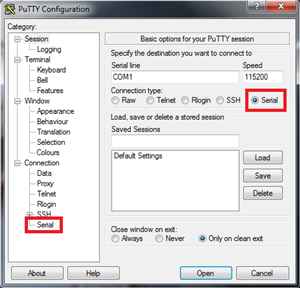
- V části Option controlling local serial lines nastavte následující parametry:
Bits per second: 115200
Data bits: 8
Parity: none
Stop bits: 1
Flow control: none
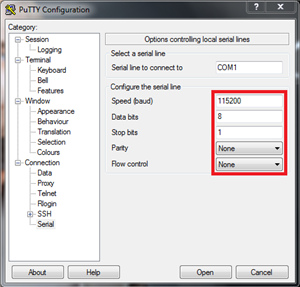
- Klikněte na možnost Open a otevře se okno konzole.
- Stiskněte současně klávesy CTRL + Break.
- Nyní současně stiskněte klávesy SHIFT + S a přejděte do nabídky Service.
- Po zobrazení výzvy k zadání hesla vložte zadejte „supportDell“ a stiskněte klávesu Enter.
- Zobrazí se nabídka Service Interface Main Menu.
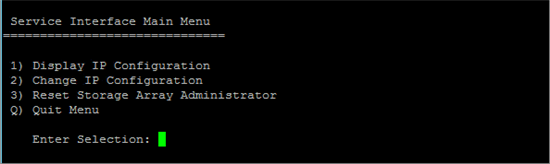
- V této nabídce můžete zobrazit a změnit IP adresu řadiče, ke kterému jste připojeni. Z této nabídky můžete také resetovat heslo správce diskového pole.
 Změna IP adresy způsobí restartování řadiče za účelem implementace změn.
Změna IP adresy způsobí restartování řadiče za účelem implementace změn.
Article Properties
Affected Product
PowerVault MD3000, PowerVault MD3000i, PowerVault MD3200, PowerVault MD3200i, PowerVault MD3220, PowerVault MD3220i, PowerVault MD3260, PowerVault MD3260i, PowerVault MD3400, PowerVault MD3420, PowerVault MD3460, PowerVault MD3600F
, PowerVault MD3600i, PowerVault MD3620F, PowerVault MD3620i, PowerVault MD3660f, PowerVault MD3660i, PowerVault MD3800f, PowerVault MD3800i, PowerVault MD3820f, PowerVault MD3820i, PowerVault MD3860f, PowerVault MD3860i
...
Last Published Date
14 Oct 2021
Version
4
Article Type
Solution